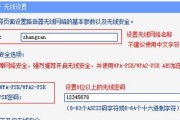在当今信息时代,无线路由器已成为家庭和办公室不可或缺的网络设备。无论是在仁怀市还是其他任何地方,正确设置无线路由器以确保顺畅的互联网体验至关重要。本文将详细指导您如何在仁怀市连接无线路由器,并提供解决无法连接问题的建议。
无线路由器连接步骤
1.准备工作
开始连接之前,请确保以下步骤已经完成:
从互联网服务提供商(ISP)获取所有必要的信息(如用户名和密码)。
将调制解调器连接到电源,并确保其正常工作。
收集无线路由器的初始设置信息,包括默认的IP地址、用户名和密码(通常可在路由器底部或说明书找到)。
2.将无线路由器连接到调制解调器
关闭电脑和无线路由器的电源。
使用以太网线将调制解调器的LAN口连接到无线路由器的WAN口。
打开调制解调器电源,等待一会儿,直到调制解调器完全启动。
然后打开无线路由器电源。

3.配置无线路由器
在电脑上设置静态IP地址或使用自动获取(DHCP)。
在浏览器地址栏中输入无线路由器的IP地址(如192.168.1.1)。
输入默认登录名和密码登录无线路由器管理界面。
4.设置无线网络
在管理界面中找到无线设置或无线网络设置选项。
设置您的无线网络名称(SSID),选择合适的无线安全加密方式(如WPA2)。
输入无线密码,确保密码足够复杂以保证网络安全。
5.连接到无线网络
返回电脑或手机的无线网络设置。
找到您刚刚设置的SSID,并连接。
输入您设定的无线密码,完成连接。
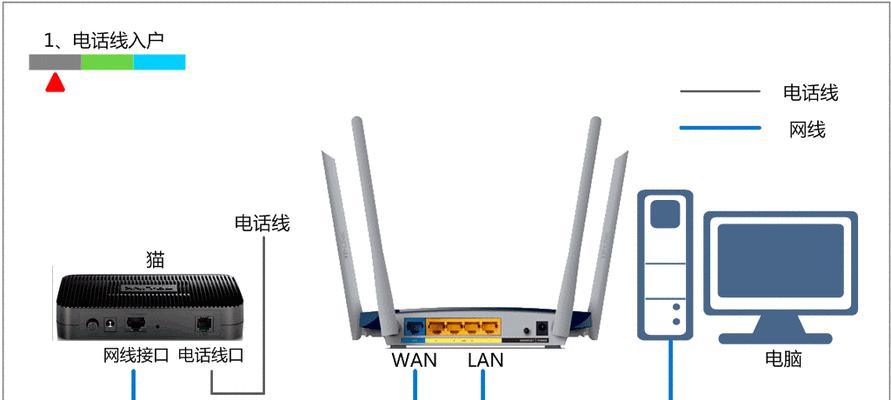
遇到连接问题的解决方案
1.网络不稳定或无法连接
检查路由器和调制解调器的指示灯状态,确认它们均正常工作。
重启路由器和调制解调器。
检查无线路由器的信道设置,尝试更换一个较少干扰的信道。
2.无法访问路由器管理界面
确认电脑的IP地址设置为自动获取。
检查路由器的LAN口IP地址和子网掩码,确保电脑的IP地址在同一个网段内。
3.互联网访问问题
进行网络诊断,如Windows系统可用命令提示符输入`ping`命令测试网络连接。
检查路由器的WAN口设置,确保选择了正确的连接类型(如PPPoE、动态IP或静态IP)。
如果使用PPPoE连接方式,确保输入的账号和密码是正确的。

通过以上步骤,您应该能够成功连接到仁怀市的无线路由器,并应对连接过程中可能遇到的问题。确保按照指导步骤逐步操作,耐心解决每一步中可能出现的问题,您将享受到快速且稳定的无线网络服务。如果问题仍然无法解决,建议联系专业的网络服务提供商进行进一步的技术支持。
标签: #无线路由器